Հեղինակ:
Judy Howell
Ստեղծման Ամսաթիվը:
6 Հուլիս 2021
Թարմացման Ամսաթիվը:
1 Հուլիս 2024

Բովանդակություն
- Քայլել
- 3-ի մեթոդ 1. Նախկին սեփականատիրոջը հարցնելը
- 3-ի մեթոդ 2. Օգտագործելով DNS շրջանցում
- 3-ի մեթոդը 3. Վճարիր ապակողպելու համար
Այս հոդվածը կսովորեցնի ձեզ, թե ինչպես հեռացնել ակտիվացման կողպեքը iCloud- ից iPhone- ի կամ iPad- ի վրա: Կարող եք նախորդ սեփականատիրոջը խնդրել հեռացնել այն «Գտիր իմ iPhone» - ից, կարգավորման ընթացքում օգտագործել տարբեր DNS սերվերներ կամ վճարել ապաբլոկի համար:
Քայլել
3-ի մեթոդ 1. Նախկին սեփականատիրոջը հարցնելը
 Նախորդ սեփականատիրոջը խնդրեք հեռացնել iPhone- ը Find My iPhone- ից: Սա ակտիվացման կողպեքը չեղարկելու ամենադյուրին և արագ եղանակն է: Այս մեթոդի մնացած քայլերը պետք է ձեռնարկվեն նախորդ սեփականատիրոջ կողմից:
Նախորդ սեփականատիրոջը խնդրեք հեռացնել iPhone- ը Find My iPhone- ից: Սա ակտիվացման կողպեքը չեղարկելու ամենադյուրին և արագ եղանակն է: Այս մեթոդի մնացած քայլերը պետք է ձեռնարկվեն նախորդ սեփականատիրոջ կողմից:  Գրանցվել ժամը https://www.icloud.com զննարկիչում: Նախորդ սեփականատերը պետք է օգտագործի ձեր iPhone կամ iPad համակարգ մուտք գործած հաշիվը:
Գրանցվել ժամը https://www.icloud.com զննարկիչում: Նախորդ սեփականատերը պետք է օգտագործի ձեր iPhone կամ iPad համակարգ մուտք գործած հաշիվը:  կտտացրեք Գտեք իմ iPhone- ը.
կտտացրեք Գտեք իմ iPhone- ը.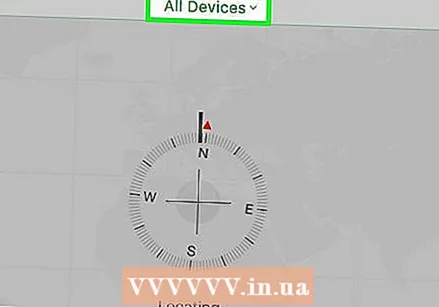 կտտացրեք Բոլոր սարքերը. Կհայտնվի կապված iPhone- ների և (կամ) iPad- ների ցուցակ:
կտտացրեք Բոլոր սարքերը. Կհայտնվի կապված iPhone- ների և (կամ) iPad- ների ցուցակ:  Ակտիվացման կողպեքով կտտացրեք iPhone- ին կամ iPad- ին:
Ակտիվացման կողպեքով կտտացրեք iPhone- ին կամ iPad- ին: կտտացրեք Հեռացնել հաշվից. Եթե չեք տեսնում այս տարբերակը, նորից կտտացրեք «Բոլոր սարքերը» և ապա կտտացրեք «Deleteնջել» iPhone- ի կամ iPad- ի կողքին:
կտտացրեք Հեռացնել հաշվից. Եթե չեք տեսնում այս տարբերակը, նորից կտտացրեք «Բոլոր սարքերը» և ապա կտտացրեք «Deleteնջել» iPhone- ի կամ iPad- ի կողքին: 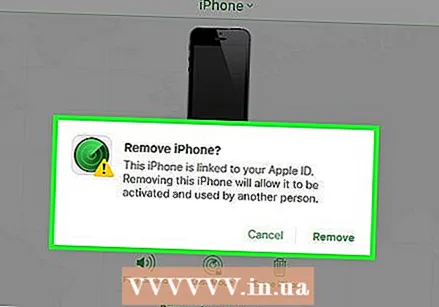 Հետևեք էկրանին տրված հրահանգներին ՝ ջնջումը հաստատելու համար: IPhone- ը կամ iPad- ը հեռացնելուց հետո iPhone- ն կամ iPad- ն այլևս չեն կողպվի:
Հետևեք էկրանին տրված հրահանգներին ՝ ջնջումը հաստատելու համար: IPhone- ը կամ iPad- ը հեռացնելուց հետո iPhone- ն կամ iPad- ն այլևս չեն կողպվի:
3-ի մեթոդ 2. Օգտագործելով DNS շրջանցում
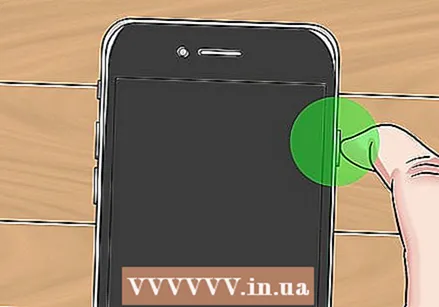 Միացրեք ձեր iPhone- ը կամ iPad- ը: Եթե հեռախոսը կամ պլանշետն արդեն միացված են, վերաբեռնեք այն, որպեսզի կարողանաք կարգավորել որպես նոր սարք:
Միացրեք ձեր iPhone- ը կամ iPad- ը: Եթե հեռախոսը կամ պլանշետն արդեն միացված են, վերաբեռնեք այն, որպեսզի կարողանաք կարգավորել որպես նոր սարք: - Այս մեթոդը կօգնի բացել կողպված iPhone կամ iPad ՝ օգտագործելով տարբեր DNS հասցեներ:
 Ավարտեք տեղադրման գործընթացը, քանի դեռ չեք հասել «Ընտրեք WiFi ցանց» էկրանին: Նախքան այնտեղ հասնելը, ի թիվս այլ բաների, պետք է սահմանեք ձեր լեզուն և տարածաշրջանը:
Ավարտեք տեղադրման գործընթացը, քանի դեռ չեք հասել «Ընտրեք WiFi ցանց» էկրանին: Նախքան այնտեղ հասնելը, ի թիվս այլ բաների, պետք է սահմանեք ձեր լեզուն և տարածաշրջանը:  Սեղմեք Home կոճակը էկրանի ներքևում:
Սեղմեք Home կոճակը էկրանի ներքևում: Մամուլ Լրացուցիչ WiFi կարգավորումներ. Կհայտնվի Wi-Fi պարամետրերի ցուցակ:
Մամուլ Լրացուցիչ WiFi կարգավորումներ. Կհայտնվի Wi-Fi պարամետրերի ցուցակ: 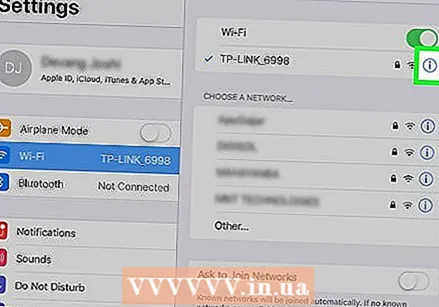 Սեղմեք «ես» -ը ձեր Wi-Fi ցանցին կից շրջանագծով:
Սեղմեք «ես» -ը ձեր Wi-Fi ցանցին կից շրջանագծով: Մամուլ Կարգավորել DNS- ը.
Մամուլ Կարգավորել DNS- ը. Մամուլ Ձեռքով.
Մամուլ Ձեռքով. Մամուլ + Ավելացնել սերվեր. Դատարկ դաշտ կհայտնվի:
Մամուլ + Ավելացնել սերվեր. Դատարկ դաշտ կհայտնվի:  Մուտքագրեք սերվերի հասցեն ձեր գտնվելու վայրի համար: Սրանք տարբերակներ են.
Մուտքագրեք սերվերի հասցեն ձեր գտնվելու վայրի համար: Սրանք տարբերակներ են. - «ԱՄՆ / Հյուսիսային Ամերիկա» ՝ 104.154.51.7
- «Եվրոպա» ՝ 104.155.28.90
- «Ասիա» ՝ 104.155.220.58
- «Աֆրիկա, Ավստրալիա և այլ վայրեր». 78.109.17.60
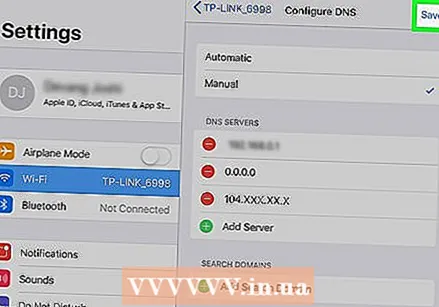 Մամուլ Խնայել.
Մամուլ Խնայել.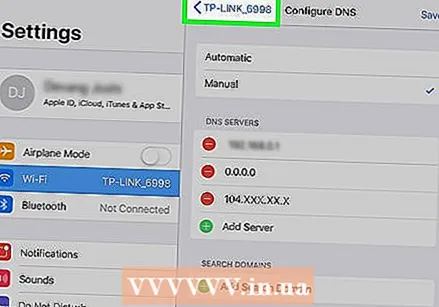 Սեղմեք ետ կոճակը: Սա ձեզ կվերադարձնի ցանցի մասին տեղեկությունները:
Սեղմեք ետ կոճակը: Սա ձեզ կվերադարձնի ցանցի մասին տեղեկությունները: 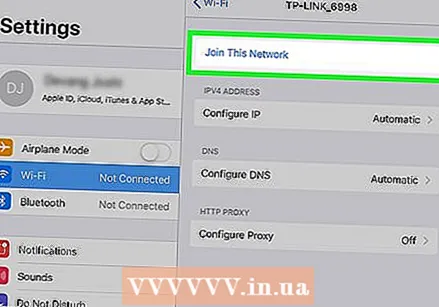 Մամուլ Միացում այս ցանցին. Եթե գաղտնաբառ է պահանջվում, կհայտնվի պատուհան:
Մամուլ Միացում այս ցանցին. Եթե գաղտնաբառ է պահանջվում, կհայտնվի պատուհան:  Մուտքագրեք ցանցի գաղտնաբառը և սեղմեք Միացնել էկրանի վերեւի աջ անկյունում:
Մուտքագրեք ցանցի գաղտնաբառը և սեղմեք Միացնել էկրանի վերեւի աջ անկյունում: Սեղմեք հետևի կոճակը, երբ iPhone- ը կամ iPad- ը փորձում են արթնանալ: Սա ձեզ կվերադարձնի Wi-Fi էջ, որտեղ էկրանի վերևում կտեսնեք «iCloudDNSBypass.net» - ի նման մի բան:
Սեղմեք հետևի կոճակը, երբ iPhone- ը կամ iPad- ը փորձում են արթնանալ: Սա ձեզ կվերադարձնի Wi-Fi էջ, որտեղ էկրանի վերևում կտեսնեք «iCloudDNSBypass.net» - ի նման մի բան:  Շարունակեք կարգավորել ձեր iPhone- ը կամ iPad- ը: Այժմ, երբ դուք օգտագործել եք այս հատուկ հասցեները, դուք շրջանցել եք կողպեքը: Այժմ կարգավորեք ձեր հեռախոսը կամ պլանշետը, ինչպես սովորաբար անում եք:
Շարունակեք կարգավորել ձեր iPhone- ը կամ iPad- ը: Այժմ, երբ դուք օգտագործել եք այս հատուկ հասցեները, դուք շրջանցել եք կողպեքը: Այժմ կարգավորեք ձեր հեռախոսը կամ պլանշետը, ինչպես սովորաբար անում եք:
3-ի մեթոդը 3. Վճարիր ապակողպելու համար
 Որոնեք ինտերնետում հեղինակավոր ծառայություն `iCloud- ից կողպեքը հանելու համար: Բազմաթիվ խաբեություններ գոյություն ունեն, ուստի կարևոր է կատարել ձեր հետազոտությունները:
Որոնեք ինտերնետում հեղինակավոր ծառայություն `iCloud- ից կողպեքը հանելու համար: Բազմաթիվ խաբեություններ գոյություն ունեն, ուստի կարևոր է կատարել ձեր հետազոտությունները: - Շատ հազվադեպ է պատահում, որ ընկերությունը անվճար հեռացնի ակտիվացման կողպեքը. Եթե այդպիսի հայցեր տեսնեք, դրանք, ամենայն հավանականությամբ, խաբեություն են:
- Եթե վստահ չեք բիզնեսի հարցում, ստուգեք դրա ակնարկները RipoffReport, TrustPilot կամ Trustmark ակնարկներում:
- Որոշ առաջարկվող վեբ կայքեր են iPhoneIMEI.net- ը և iPhone- ի պաշտոնական ապաբացումը:
 Համոզվեք, որ գիտեք ձեր iPhone- ի IMEI կոդը: Հեռախոսը ապակողպելու համար ապակողպման ծառայությունը պահանջում է այս կոդը: Այստեղ դուք կարող եք գտնել այս կոդը տարբեր մոդելների համար.
Համոզվեք, որ գիտեք ձեր iPhone- ի IMEI կոդը: Հեռախոսը ապակողպելու համար ապակողպման ծառայությունը պահանջում է այս կոդը: Այստեղ դուք կարող եք գտնել այս կոդը տարբեր մոդելների համար. - «IPhone 6s, 6s Plus, 7, 7 Plus, 8, 8 Plus, iPhone X». IMEI կոդը գտնվում է SIM սկուտեղի վրա: Տեղադրեք դուրս հանելու գործիքը (կամ թղթե սեղմակի ավարտը) սկուտեղի անցքի մեջ: Սա տեղակայված է հեռախոսի աջ կողմում: Քաշեք սկուտեղը և սկուտեղի արտաքին եզրին փնտրեք IMEI կոդը:
- «IPhone 5, 5c, 5s, SE, 6, 6 Plus, iPad». IMEI կոդը տպվում է ձեր հեռախոսի հետևի մասում ՝ ներքևի մասում: Համարը «IMEI» - ից հետո է:
 Հետևեք ձեր ընտրած կայքի ցուցումներին: Ավելացրեք IMEI կոդը, մոդելի համարը և վճարման վերաբերյալ տեղեկատվությունը, ինչպես պահանջվում է կայքում, ապա հետևեք էկրանին տրված հրահանգներին ՝ ապաբացման կարգն ավարտելու համար:
Հետևեք ձեր ընտրած կայքի ցուցումներին: Ավելացրեք IMEI կոդը, մոդելի համարը և վճարման վերաբերյալ տեղեկատվությունը, ինչպես պահանջվում է կայքում, ապա հետևեք էկրանին տրված հրահանգներին ՝ ապաբացման կարգն ավարտելու համար:



